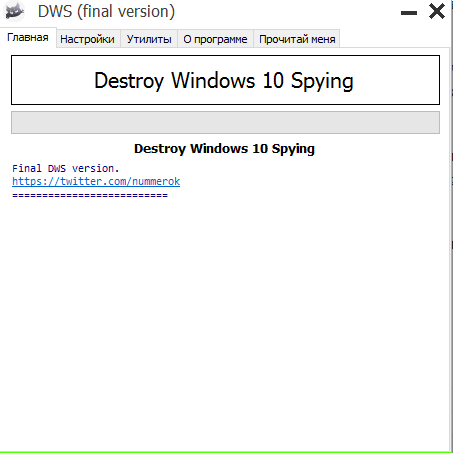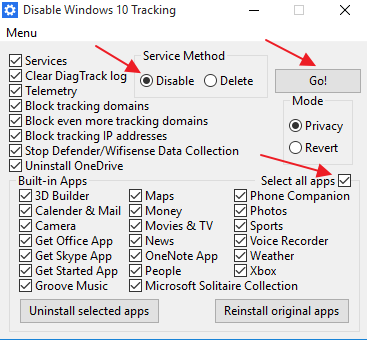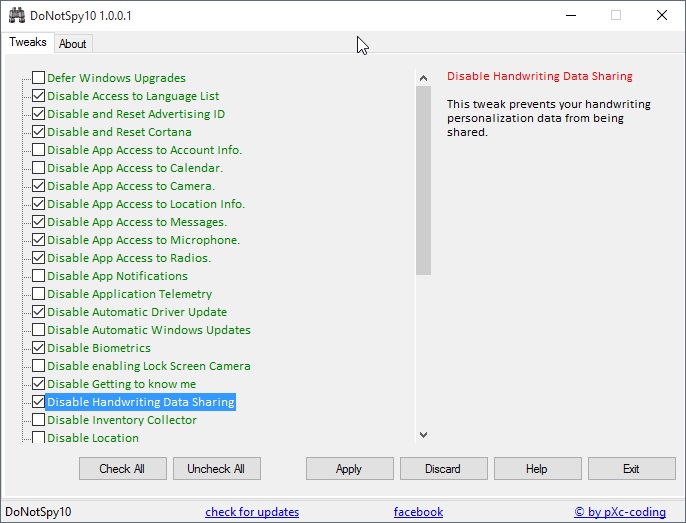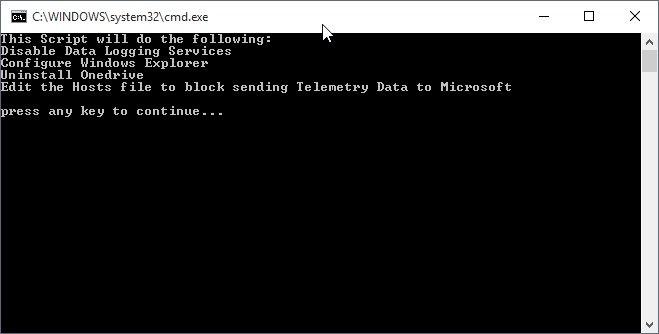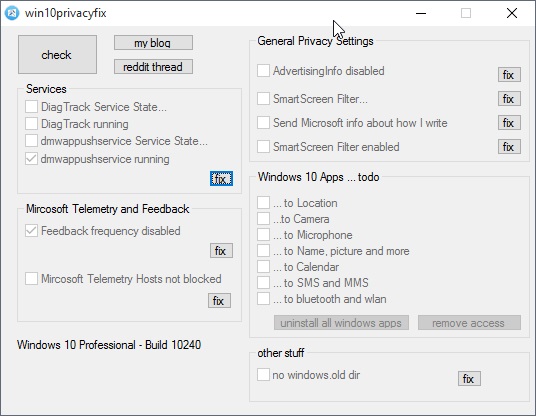Odjeljci stranice
Izbor urednika:
- BIOS se oglašava zvučnim signalom prilikom uključivanja računala
- Kako izbrisati stranicu u kontaktu?
- Kako izbrisati izbrisanu stranicu VKontakte?
- ENIAC - prvo računalo na svijetu
- VKontakte je blokiran na poslu, kako to zaobići?
- Kako izbrisati stranicu VKontakte s telefona
- Metode formatiranja tvrdog diska pomoću BIOS-a
- Kako se prijaviti u Odnoklassniki ako je stranica blokirana?
- Kako trajno izbrisati stranicu u kontaktu?
- Kako zaobići blokiranje VK i Odnoklassniki u Ukrajini
Oglašavanje
| 11 besplatnih uslužnih programa koji onemogućuju nadzor u sustavu Windows 10 |
|
29. veljače 2016 Novi operativni sustav Microsoft Windows 10 naišao je na prilično topao prijem blogera i stručnjaka za računalne tehnologije. Što je još važnije, novi OS su raširenih ruku dočekali korisnici koji su sanjali ostaviti Windows 8 na svom prijenosnom računalu i početi ispočetka. Bez sumnje, Windows 10 je udahnuo novi život Windows liniji. Međutim, ima i loših vijesti. Kao što mnogi korisnici znaju, Windows 10 špijuniranje iza gotovo svega što radite. Iza svega. Microsoft se ne srami pratiti bilo koju vašu aktivnost na uređaju sa sustavom Windows 10, a ne samo mrežnu aktivnost. Čak i ako niste obavještajac, malo je vjerojatno da će vam se svidjeti. Prema zadanim postavkama, Windows 10 je konfiguriran da nauči što je više moguće o radnjama korisnika na računalu. Štoviše, ako pročitate licencni ugovor s Microsoftom (na koji ste, usput rečeno, pristali prilikom instaliranja Windowsa 10 i koji nitko ne čita), dići će vam se kosa na glavi! Vi sami dopuštate Microsoftu da vas špijunira, a samo taj kurac zna kako će tvrtka raspolagati tim informacijama. Pa ako želiš prestati nadzor u sustavu Windows 10, nevjerojatno si sretan. Danas ću vam predstaviti 11 različitih uslužnih programa koji će jednom zauvijek riješiti problem. praćenje u sustavu Windows 10. Uništi Windows 10 špijuniranje
Destroy Windows 10 Spying jedan je od najpopularnijih, jednostavnih i učinkovitih programa koji vam omogućuju da onemogućite praćenje u sustavu Windows 10. Jednim klikom program vam omogućuje da onemogućite praćenje aktivnosti korisnika, uklonite nepotrebne ugrađene aplikacije u sustavu Windows 10 i također obrišite ili promijenite datoteku domaćina. Također možete koristiti ovaj uslužni program za konfiguriranje postavki privatnosti sustava Windows 10. Destroy Windows 10 Spying uključuje profesionalni način rada za fleksibilniju konfiguraciju, ali ako ne znate zašto vam je potreban, nemojte ga omogućiti. Program radi vrlo jednostavno - pokrenite ga, kliknite gumb "Uništi Windows 10 špijuniranje" i pričekajte da uslužni program završi. Onemogući Win Tracking
Disable Win Tracking omogućuje vam da selektivno onemogućite ili uklonite bilo koju uslugu koja bi se mogla koristiti za vaše praćenje, kao i da selektivno uklonite bilo koju od unaprijed instaliranih aplikacija Windows 10. Zanimljiva značajka programa je da vam omogućuje da ponovno omogućite bilo koju od usluga (ako je niste trajno uklonili), kao i ponovno instalirati bilo koju od uklonjenih unaprijed instaliranih aplikacija. Rad s programom je izuzetno jednostavan.
Sve u svemu, to je vrlo zgodan program. Posebno je zanimljiva mogućnost „vratiti sve kako je bilo“. Ne špijuniraj 10
Program DoNotSpy ima mnogo postavki koje će iskusnom korisniku omogućiti da fleksibilno prilagodi razinu svoje privatnosti. Međutim, ovaj program ima i nedostatak - softver se instalira zajedno s besplatnom verzijom programa. koji će ponekad prikazati oglase u pregledniku. Za plaćenu verziju morate platiti 5 dolara. Stoga ne preporučam instaliranje besplatne verzije, ali na vama je da odlučite hoćete li potrošiti novac na ovaj program. Windows 10 Privatnost i sranje
Windows 10 Privatnost i s**t samo je hrpa koda. Potrebno je preuzeti tekst koda sa službene stranice, stvoriti .bat datoteku i izvršiti je. Datoteku pokrenete kao administrator i onda ona sve napravi sama - onemogući servise koji vas prate, telemetriju, promijeni host datoteku. Windows 10 Privacy Fixer
Windows 10 Privacy Fixer ima kompaktno sučelje putem kojeg možete promijeniti važne postavke privatnosti u sustavu Windows 10. Kliknite na gumb “Provjeri” i program će provjeriti vaš sustav za omogućene usluge i usluge koje vas nadziru. Windows 10 Fixer Privacy omogućit će vam da onemogućite 4 glavne usluge povezane s uslugom telemetrije i povratnih informacija, blokirate telemetriju putem host datoteke, spriječite aplikacije da pristupaju funkcijama sustava kao što su lokacija i kalendar, a također napravite promjene u općoj privatnosti (npr. , onemogućavanje jedinstvenog identifikatora oglašavanja) Ovaj program također možete koristiti za uklanjanje svih ugrađenih aplikacija u sustavu Windows 10. Imajte na umu da se sigurnosna kopija ne stvara i pomoću ovog programa nećete moći vratiti te aplikacije nakon uklanjanja. Nažalost, Windows 10 Fixer Privacy nema objašnjenja za neke funkcije programa, što ponekad uzrokuje malu zabunu. |
| Čitati: |
|---|
Popularan:
Novi
- Kako izbrisati stranicu u kontaktu?
- Kako izbrisati izbrisanu stranicu VKontakte?
- ENIAC - prvo računalo na svijetu
- VKontakte je blokiran na poslu, kako to zaobići?
- Kako izbrisati stranicu VKontakte s telefona
- Metode formatiranja tvrdog diska pomoću BIOS-a
- Kako se prijaviti u Odnoklassniki ako je stranica blokirana?
- Kako trajno izbrisati stranicu u kontaktu?
- Kako zaobići blokiranje VK i Odnoklassniki u Ukrajini
- Formatiranje preko BIOS-a